כיצד להיכנס ולצאת ממצב DFU ב- iPhone 12, 12 Pro או 12 Pro Max
Miscellanea / / August 04, 2021
פרסומות
אייפון 12, 12 פרו או 12 פרו מקס הם חלקי החומרה הטובים ביותר שיוצרו אי פעם על ידי אפל. אך יתכן שיש סיכוי קל שאתה נתקע בבעיות תוכנה. בעיות תוכנה אלה יכולות להופיע בגלל עדכונים פגומים, קבצים פגומים או התקפות זדוניות. תהיה הסיבה אשר תהיה, מצב DFU יכול לעזור לך להתאושש בקלות. עם זאת, חשוב מאוד לדעת כיצד להיכנס ולצאת ממצב DFU במשתמשי אייפון 12, 12 פרו או 12 פרו מקס.
DFU מייצג גם מצב עדכון קושחת התקנים. מצב זה שימושי כאשר אתה צריך לעדכן את ה- iPhone שלך דרך iTunes. במצב DFU, תוכלו לדלג על הטכניקות של iBootloader ותוכלו לשדרג או לשחזר את ה- iPhone 12 שלכם באמצעות iTunes. אז בואו נראה כיצד להיכנס ולצאת ממצב DFU בקלות.

תוכן עניינים
-
1 כיצד להיכנס ולצאת ממצב DFU ב- iPhone 12, 12 Pro או 12 Pro Max
- 1.1 שלב 1: חיבור ה- iPhone למחשב
- 1.2 שלב 2: אמון על המחשב שלך לגישה לנתוני ה- iPhone
- 1.3 שלב 3: אתחול למצב DFU
- 2 יציאה ממצב DFU במכשירי iPhone 12, 12 Pro ו- 12 Pro Max
- 3 סיכום
כיצד להיכנס ולצאת ממצב DFU ב- iPhone 12, 12 Pro או 12 Pro Max
לפני שתמשיך, יש כמה דרישות שאתה חייב להיכנס למצב 12 DFU של ה- iPhone שלך. קודם כל, אתה חייב להיות בעל מחשב Windows או Mac. ב- Windows, ודא שהתקנת iTunes. תצטרך גם כבל ברק ל- USB וכבל USB-C כדי לחבר את ה- iPhone למחשב שלך.
פרסומות
במכשירי Mac, ודא שעדכנת את הגרסה לקטלינה ומעלה כדי להשתמש ב- Finder. אם מילאת את כל הדרישות הללו, תוכל לבצע את השלבים הבאים כדי להיכנס למצב 12 DFU של ה- iPhone שלך.
תנאים מוקדמים
- מחשב Windows או Mac (Catalina האחרונה הותקנה)
- ITunes האחרונה מותקנת
- כבל ברק ל- USB
שלב 1: חיבור ה- iPhone למחשב
ראשית, חבר את ה- iPhone שלך למחשב ה- Mac או Windows שלך באמצעות כבל ברק ל- USB או כבל ברק ל- USB-C. לאחר שחיברת את ה- iPhone 12 למחשב שלך, לבטל נעילה ה- iPhone שלך באמצעות זיהוי הפנים שלך או טביעת אצבע או קוד גישה.
הערה: הכרחי מאוד לפתוח את ה- iPhone 12 שלך; אחרת, לא תוכל לגשת למצב DFU.
פרסומות
שלב 2: אמון על המחשב שלך לגישה לנתוני ה- iPhone
עכשיו, אם יש לך מחשב Mac, ואז ב- Mac שלך, פתח את ה- מוֹצֵא, ואז לחץ על אייפון אוֹפְּצִיָה. הוא עשוי להציג את שם ה- iPhone שלך בסרגל הצד בקטע 'מיקומים'.
עבור משתמשי Windows, פתח iTunes ושם לחץ על האייפון המחובר שלך. נניח שחיברתם את האייפון למחשב בפעם הראשונה. אז אתה צריך ללחוץ על אמון כפתור כדי לאפשר את הגישה של ה- iPhone למחשב שלך.
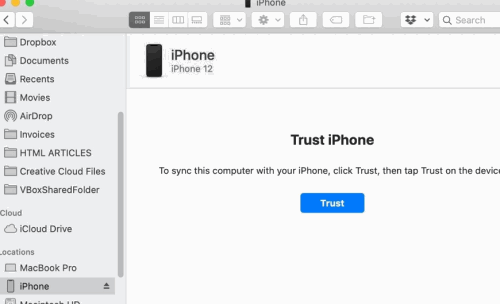
לאחר מכן תופיע הנחיה באייפון שלך. הקלק על ה אמון ואז הזן את קוד הסיסמה של המכשיר שלך כדי לאפשר למחשב שלך לגשת לנתוני ה- iPhone שלך.
שלב זה אינו הכרחי אם כבר סמכת על האייפון שלך במחשב שלך בעבר. אם המחשב שאתה סומך עליו אינו שלך ואינך מרגיש בנוח איתו, מוטב שלא לסמוך עליו מכיוון שהוא עלול לפגוע במידע האישי שלך.
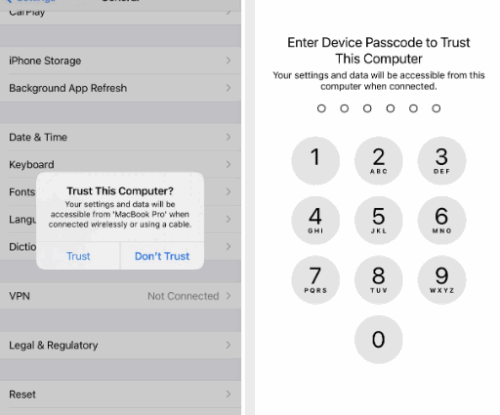
שלב 3: אתחול למצב DFU
לבסוף, יהיה עליכם ללחוץ על הכפתורים ב- iPhone 12 שלכם בתבנית ספציפית כדי להיכנס למצב DFU. פשוט עקוב אחר התבנית המוזכרת כאן ותיכנס למצב DFU.
פרסומות
- לחץ על הגבר קול ואז לחץ על להנמיך קול כפתור מיד. ואז לחץ והחזק את המקש כפתור צד / הפעלה עד שמסך 12 של האייפון שלך ישחור.
- כעת שחרר את לחצן הצד ואז לחץ והחזק את שניהם צד / כוח כפתור ואת להנמיך קול כפתור למשך 5 שניות.
- ואז שחרר את כפתור הצד אך אל תפסיק ללחוץ על להנמיך קול לַחְצָן. Finder או iTunes יזהו דפוס זה כאשר מצב DFU הופעל ויהיה מכשירך למצב DFU.
- הנחיה תוצג גם ב- Finder וב- iTunes שה- iPhone שלך נכנס למצב שחזור או DFU.
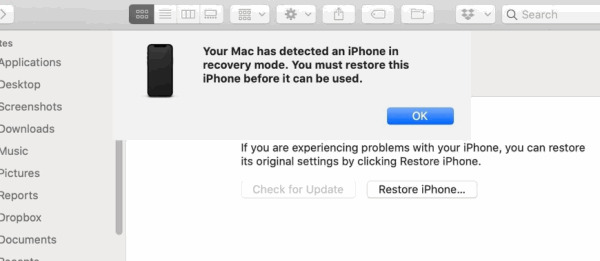
יציאה ממצב DFU במכשירי iPhone 12, 12 Pro ו- 12 Pro Max
כדי לצאת ממצב DFU מבלי לגרום נזק ל- iPhone 12, 12 Pro ו- 12 Pro Max, ראשית לחץ על הגבר קול לַחְצָן. ואז מיד לחץ על להנמיך קול כפתור, לאחר מכן לחץ והחזק במהירות את כּוֹחַ לחצן למשך 5 עד 10 שניות לפחות.
ואז בכל פעם שאתה רואה אלוגו פשוט על מסך ה- iPhone 12 שלך, שחרר את כּוֹחַ לַחְצָן. זה ייקח רק כמה שניות לאתחל לאייפון שלך ולצאת ממצב DFU.
הערה: אם אתה משתמש בגרסה העדכנית ביותר של iOS 14, עליך להזין גם את קוד הגישה למכשיר.
סיכום
אז ככה תוכלו להיכנס או לצאת ממצב DFU בקלות. מצב DFU או מצב עדכון קושחת ההתקן אינם בדיחה. לכן משתמשים לא צריכים לעבור למצב זה עד או אם יש צורך בכך. מכיוון ש- iOS 14 ו- iPhone הם מוצרי פרימיום, מאוד לא סביר שתיתקל בבעיות כאלה. עם זאת, אם אתה נתקל בתקלות או בעיות כלשהן בתוכנה, מצב DFU בהחלט יעזור לך.
כמו כן, אני ממליץ לך לקחת גיבוי מלא של ה- iPhone 12, 12 Pro או 12 Pro Max באמצעות iTunes. גיבוי זה יעזור לך לשחזר את המכשיר שלך אם אתה תקוע במצב DFU.
בחירת העורכים:
- כיצד לשלוט על בהירות הפנס של האייפון
- מדריך ההתקנה של Apple Watch Face כיצד להתקין קובץ .watchface
- כיצד להשתמש במדבקות של iMessage Memoji ב- WhatsApp או בכל אפליקציה אחרת
- השתמש ב- iMessage באייפון ובאייפד ללא SIM או מספר טלפון
- כיצד לשתף את Apple Watch Face שלך
ראול הוא סטודנט למדעי המחשב עם עניין עצום בתחום הנושאים הטכנולוגיים והקריפטוגרפיים. הוא מבלה את רוב זמנו בכתיבה או בהאזנה למוזיקה או בטיול במקומות שלא נראו. הוא מאמין ששוקולד הוא הפיתרון לכל הבעיות שלו. החיים קורים, והקפה עוזר.

![כיצד להתקין מלאי ROM על Blackview A60 Pro [קובץ פלאש קושחה]](/f/a28388e35480e7d4665aaf78cb7c7f7f.jpg?width=288&height=384)

![אוספי קושחת המניות של Razer Phone 2 [חזרה למלאי ROM]](/f/568a2561e1df1b6db22358218c83ab5a.jpg?width=288&height=384)